- Автор Jason Gerald [email protected].
- Public 2023-12-16 10:56.
- Последно модифициран 2025-01-23 12:07.
Това wikiHow ви учи как да държите съобщение в горната част на група за чат в Telegram на телефон или таблет с Android.
Стъпка
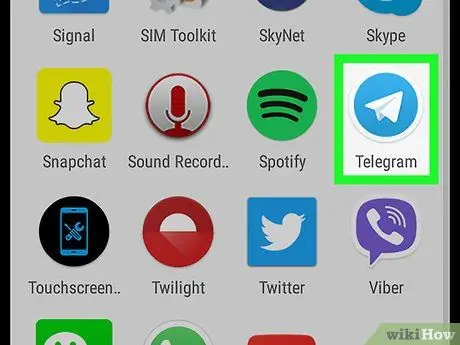
Стъпка 1. Отворете Telegram
Това приложение е маркирано с икона на самолет от бяла хартия на син фон. Обикновено можете да намерите тази икона на началния екран или в чекмеджето на страница/приложение.
Единствените групи, които поддържат задържането на съобщения, са супергрупи (супергрупи). Ако не сте превърнали чат група в супергрупа, направете това първо
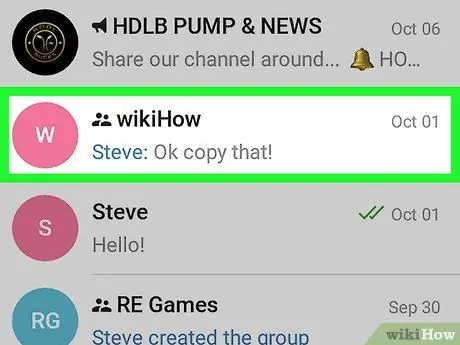
Стъпка 2. Докоснете групата със съобщението, което искате да задържите
Ако отдавна не сте използвали групата, може да се наложи да превъртите екрана, за да намерите желаното съобщение.
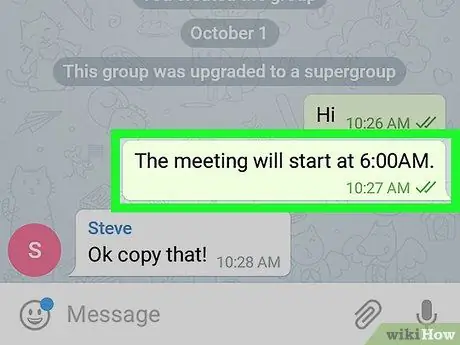
Стъпка 3. Докоснете съобщението, което искате да задържите
След това ще се появи изскачащо съобщение.
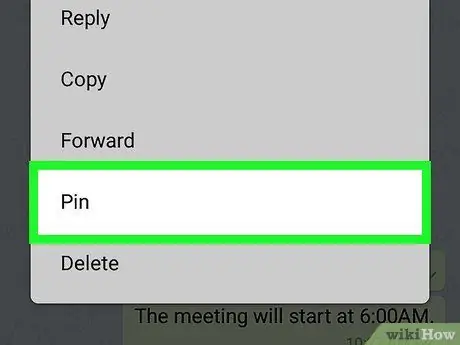
Стъпка 4. Изберете ПИНОВЕ
Ще се покаже съобщение за потвърждение.
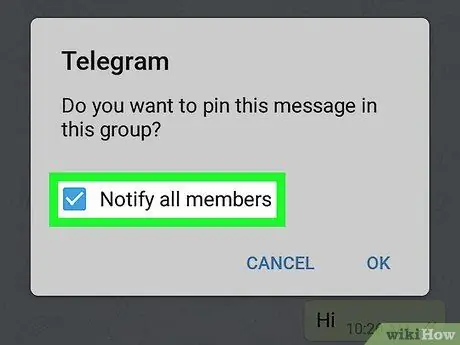
Стъпка 5. Решете дали искате да уведомите членовете за съобщението за задържане
Ако искате да изпращате известия за задържани съобщения до всеки член, поставете отметка в квадратчето до опцията „Уведомяване на всички членове“. Ако не, премахнете отметката от полето.
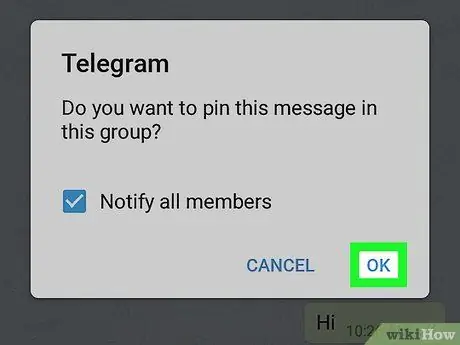
Стъпка 6. Изберете OK
Избраното съобщение ще бъде преместено и задържано в горната част на прозореца за групов чат.






